¿Sientes curiosidad por saber cómo se desarrolla una extensión de Google Chrome?
Entonces has venido al lugar correcto. Tanto si es un desarrollador que busca saber cómo funciona una determinada extensión de Chrome como si descubre alguna actividad inusual dentro de la extensión (como minería de datos o criptografía).
O…
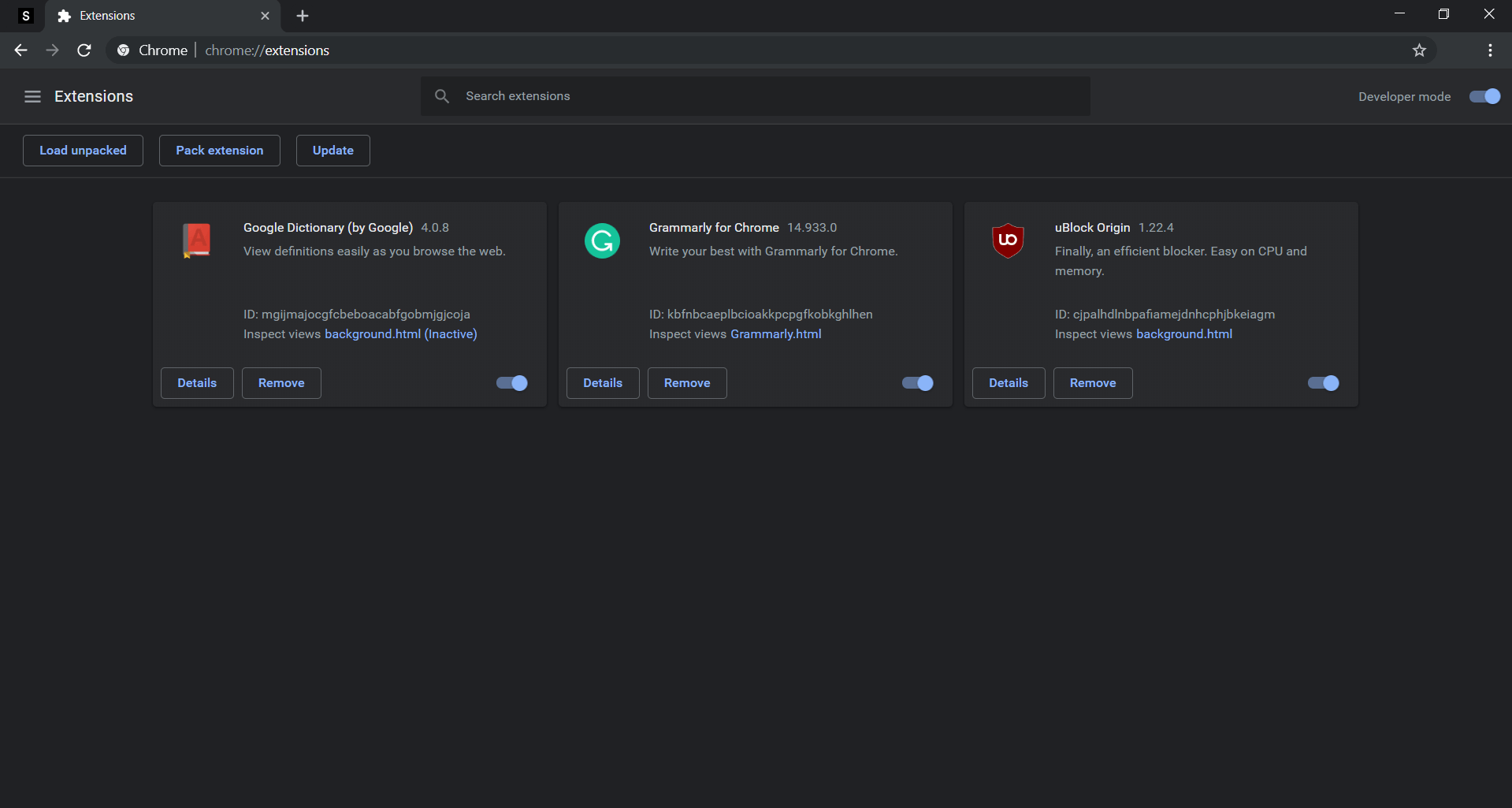
Si eres un novato y solo quieres ver de qué diablos se trata.
Entonces esta guía está escrita precisamente para ayudarte a hacerlo. Le mostraremos paso a paso cómo obtener el código fuente y los archivos de cualquier extensión de Google Chrome que tenga usando su PC con Windows o su Apple Mac.
Sin más preámbulos, comencemos de inmediato.
Cómo obtener el código fuente de cualquier extensión de Chrome en Windows: 2 formas
1. Irónicamente, el código fuente está en el disco duro de su PC. 🔎
En primer lugar, deberá instalar la extensión de Google Chrome para la que desea obtener el código fuente. Usando su navegador Google Chrome, una vez que haya instalado la extensión de Chrome, diríjase a su página chrome://extensions/ (tendrá que copiar y pegar el enlace en su barra de búsqueda). Como alternativa, puede acceder a esta página simplemente haciendo clic en el botón de menú de tres puntos (esquina superior derecha) > Más herramientas > Extensiones.
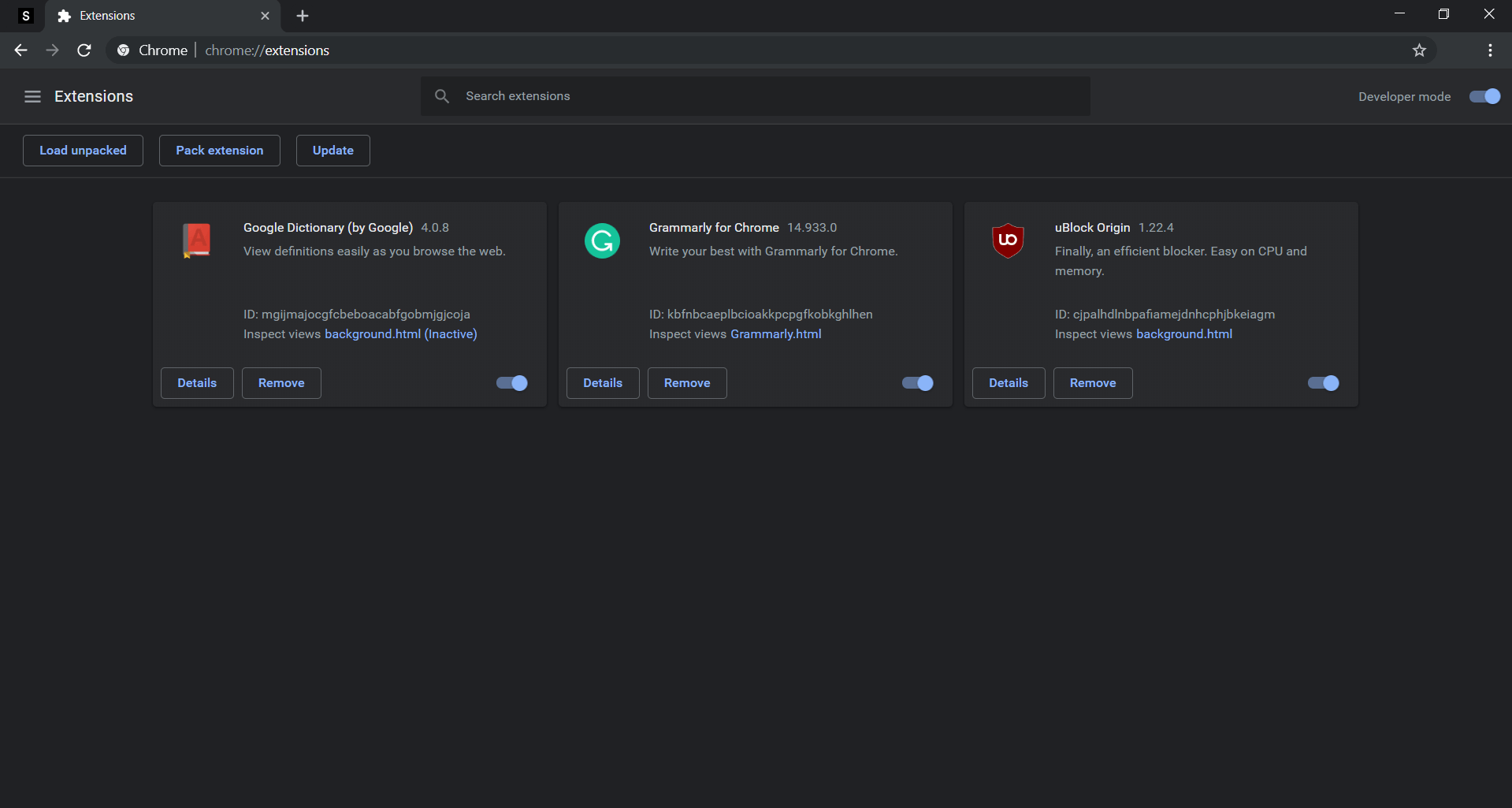 Genial. Ahora que está en su página de extensiones de Chrome, deberá deslizar el interruptor para la configuración de modo de desarrollador ubicado en la esquina superior derecha.
Genial. Ahora que está en su página de extensiones de Chrome, deberá deslizar el interruptor para la configuración de modo de desarrollador ubicado en la esquina superior derecha.
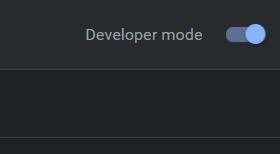
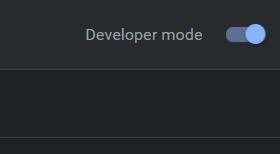 Una vez que haya verificado eso, busque el ID de la extensión de Chrome que desea probar y obtenga el código fuente. Para esta guía, elegiré UBlock Origin para esta guía donde el ID correspondiente es”cjpalhdlnbpafiamejdnhcphjbkeiagm” (como se muestra a continuación).
Una vez que haya verificado eso, busque el ID de la extensión de Chrome que desea probar y obtenga el código fuente. Para esta guía, elegiré UBlock Origin para esta guía donde el ID correspondiente es”cjpalhdlnbpafiamejdnhcphjbkeiagm” (como se muestra a continuación).
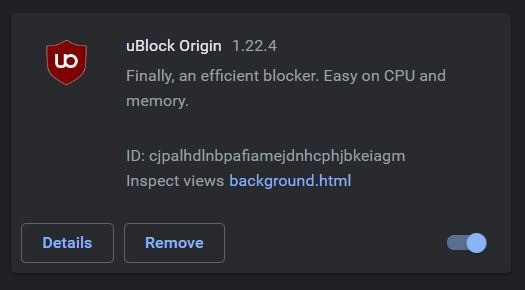
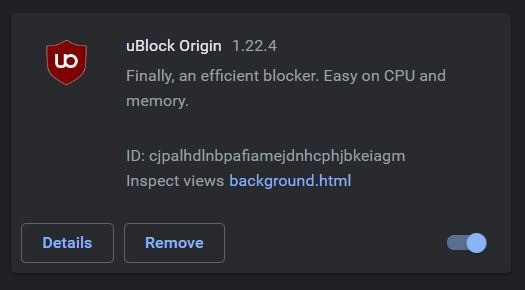 Tienes el DNI ✅. Entonces, ¿qué diablos haces con eso? Simplemente abre el Explorador de archivos de Windows (puedes hacerlo usando la Buscar en tu PC con Windows). Una vez que esté en su Explorador de archivos, ingrese la siguiente dirección en la barra de ubicación (como se muestra a continuación). Pulse la tecla Intro. %localappdata%
Tienes el DNI ✅. Entonces, ¿qué diablos haces con eso? Simplemente abre el Explorador de archivos de Windows (puedes hacerlo usando la Buscar en tu PC con Windows). Una vez que esté en su Explorador de archivos, ingrese la siguiente dirección en la barra de ubicación (como se muestra a continuación). Pulse la tecla Intro. %localappdata%

 Ahora hay que navegar aquí para acceder a la carpeta Extensiones de Google Chrome en su disco duro: Google > Chrome > Datos de usuario > Predeterminado > Extensiones.
Ahora hay que navegar aquí para acceder a la carpeta Extensiones de Google Chrome en su disco duro: Google > Chrome > Datos de usuario > Predeterminado > Extensiones.
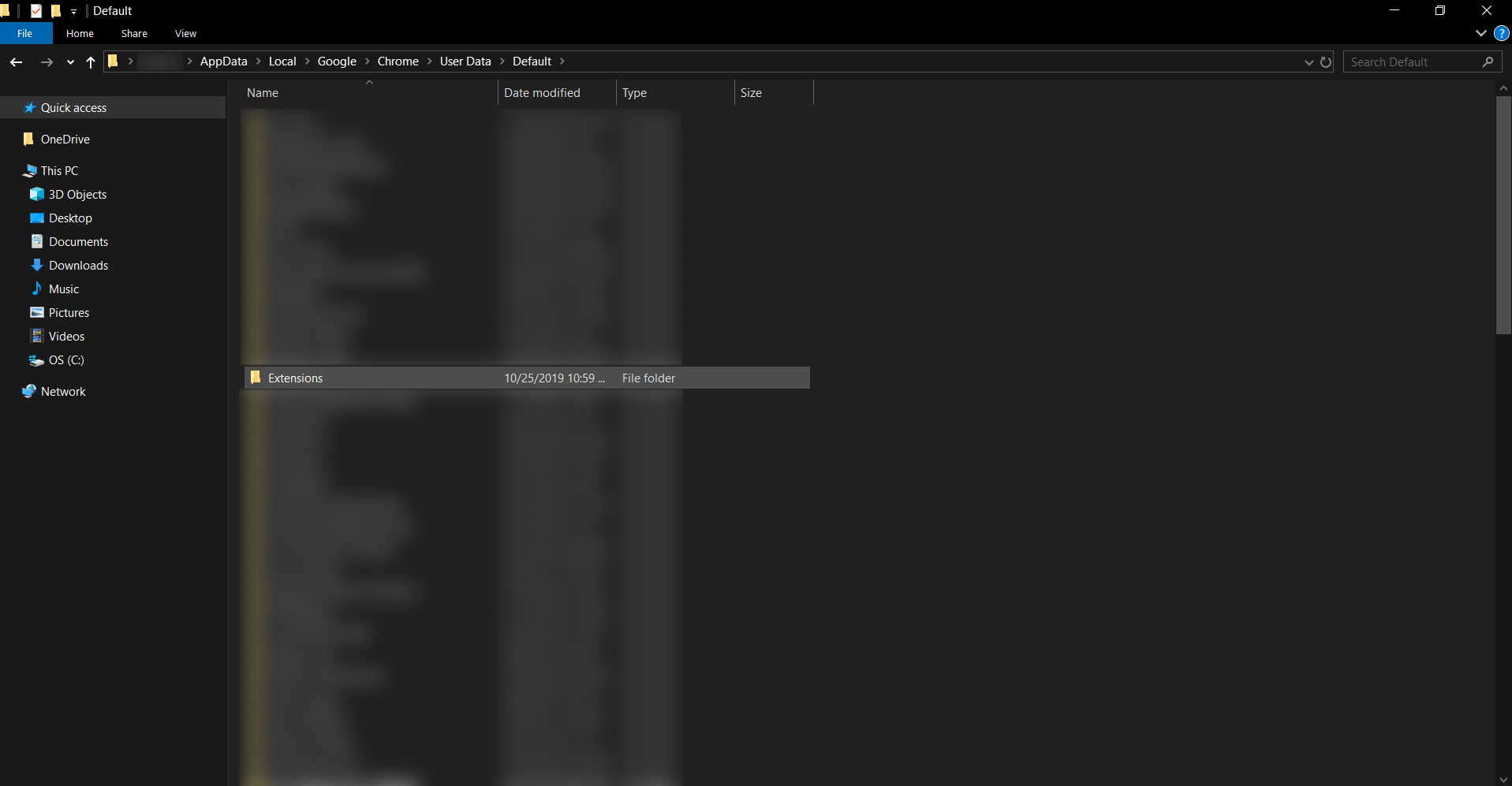
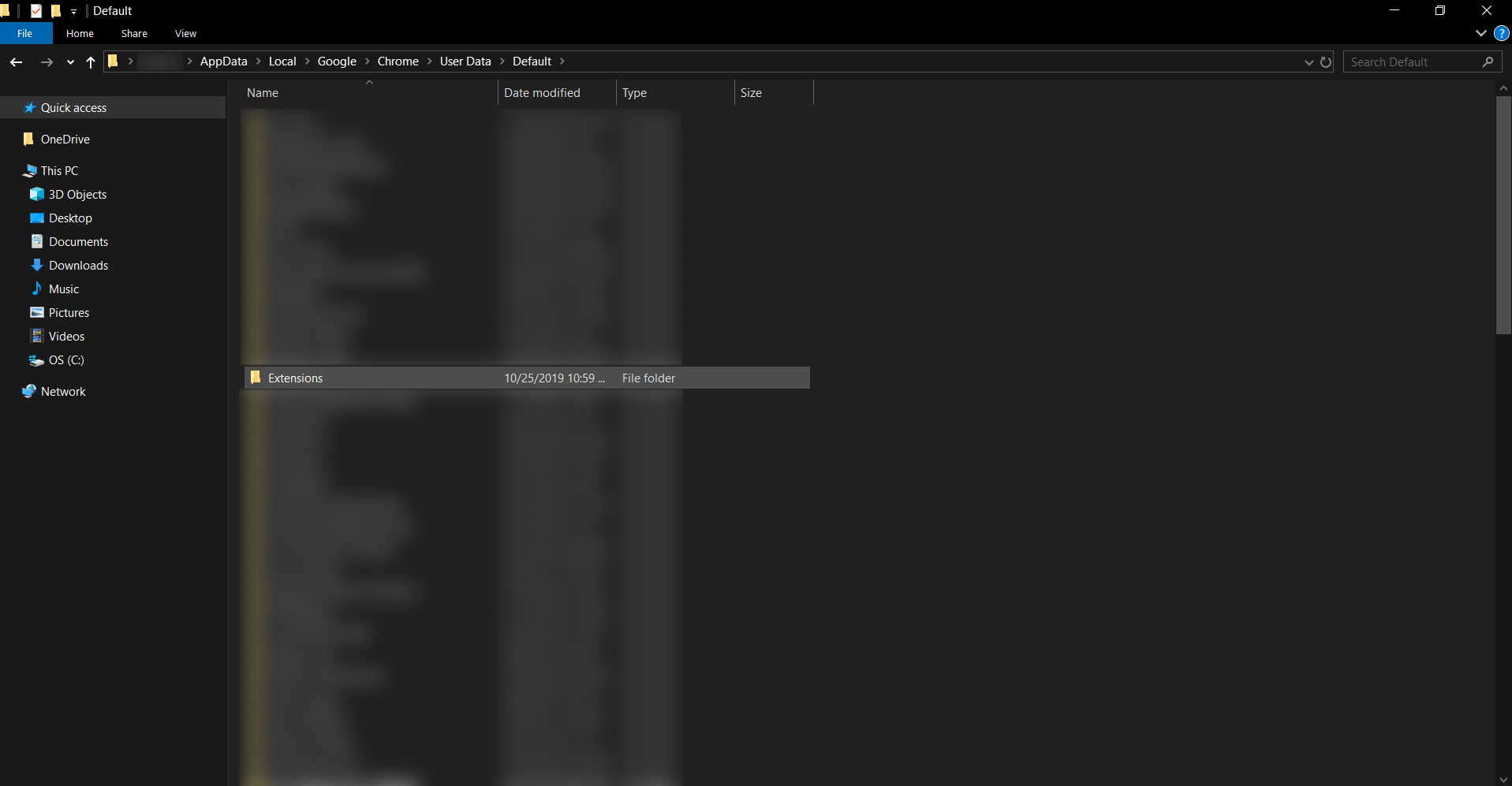 A continuación, una vez que esté dentro, encontrará que habrá una lista de carpetas que tienen nombres largos extraños. Estos nombres son los ID de las extensiones de Chrome que has instalado. De hecho, si tiene el ID de la extensión de Chrome para la que está tratando de obtener el código fuente, encontrará que la extensión tendrá una carpeta propia aquí. Por ejemplo, la extensión UBlock Origin que mencioné anteriormente se encuentra aquí (como se muestra a continuación).
A continuación, una vez que esté dentro, encontrará que habrá una lista de carpetas que tienen nombres largos extraños. Estos nombres son los ID de las extensiones de Chrome que has instalado. De hecho, si tiene el ID de la extensión de Chrome para la que está tratando de obtener el código fuente, encontrará que la extensión tendrá una carpeta propia aquí. Por ejemplo, la extensión UBlock Origin que mencioné anteriormente se encuentra aquí (como se muestra a continuación).
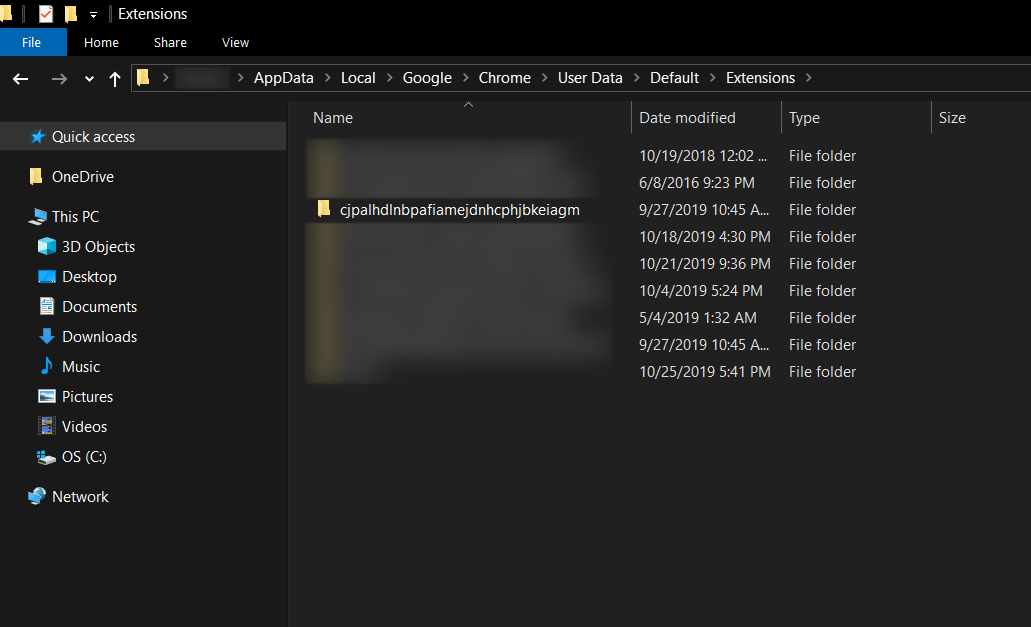
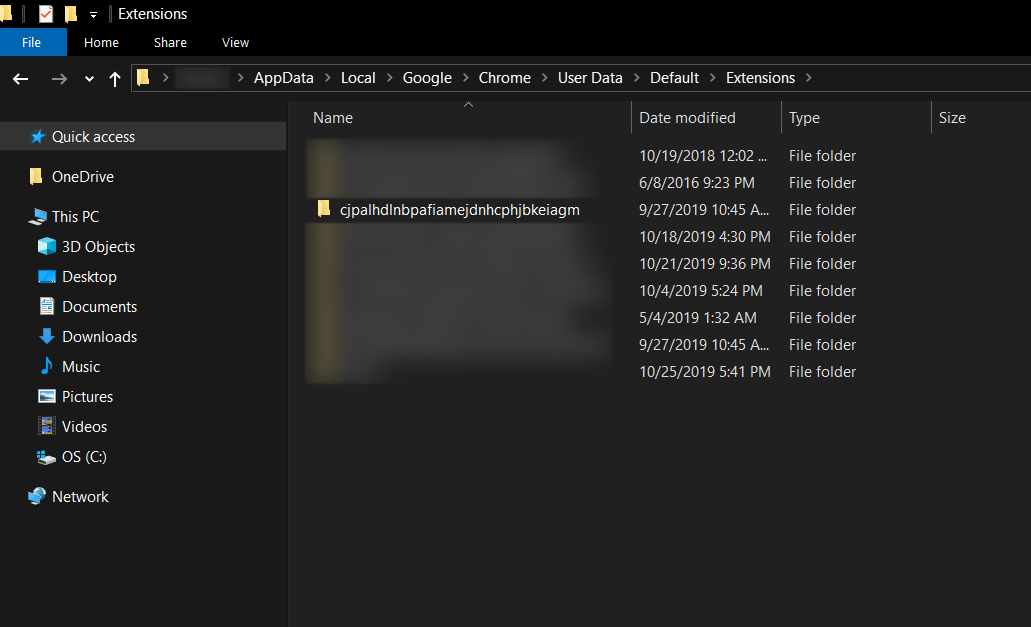 Por último, una vez que ingrese a esta carpeta, debe encontrar otra carpeta con el número de versión de las extensiones. Dentro de esa carpeta, encontrará todos los archivos fuente de la extensión de Chrome dispuestos aquí.
Por último, una vez que ingrese a esta carpeta, debe encontrar otra carpeta con el número de versión de las extensiones. Dentro de esa carpeta, encontrará todos los archivos fuente de la extensión de Chrome dispuestos aquí.
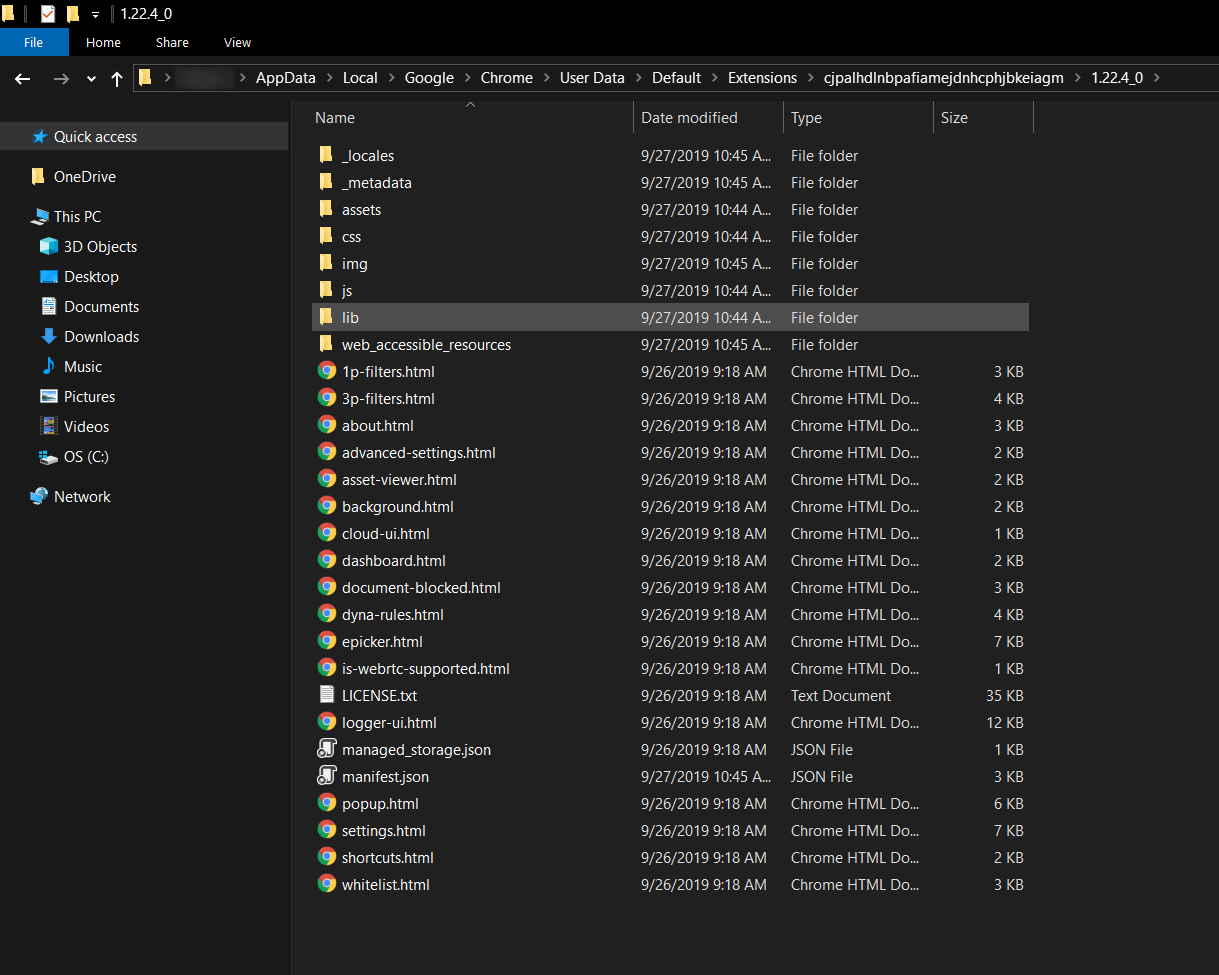
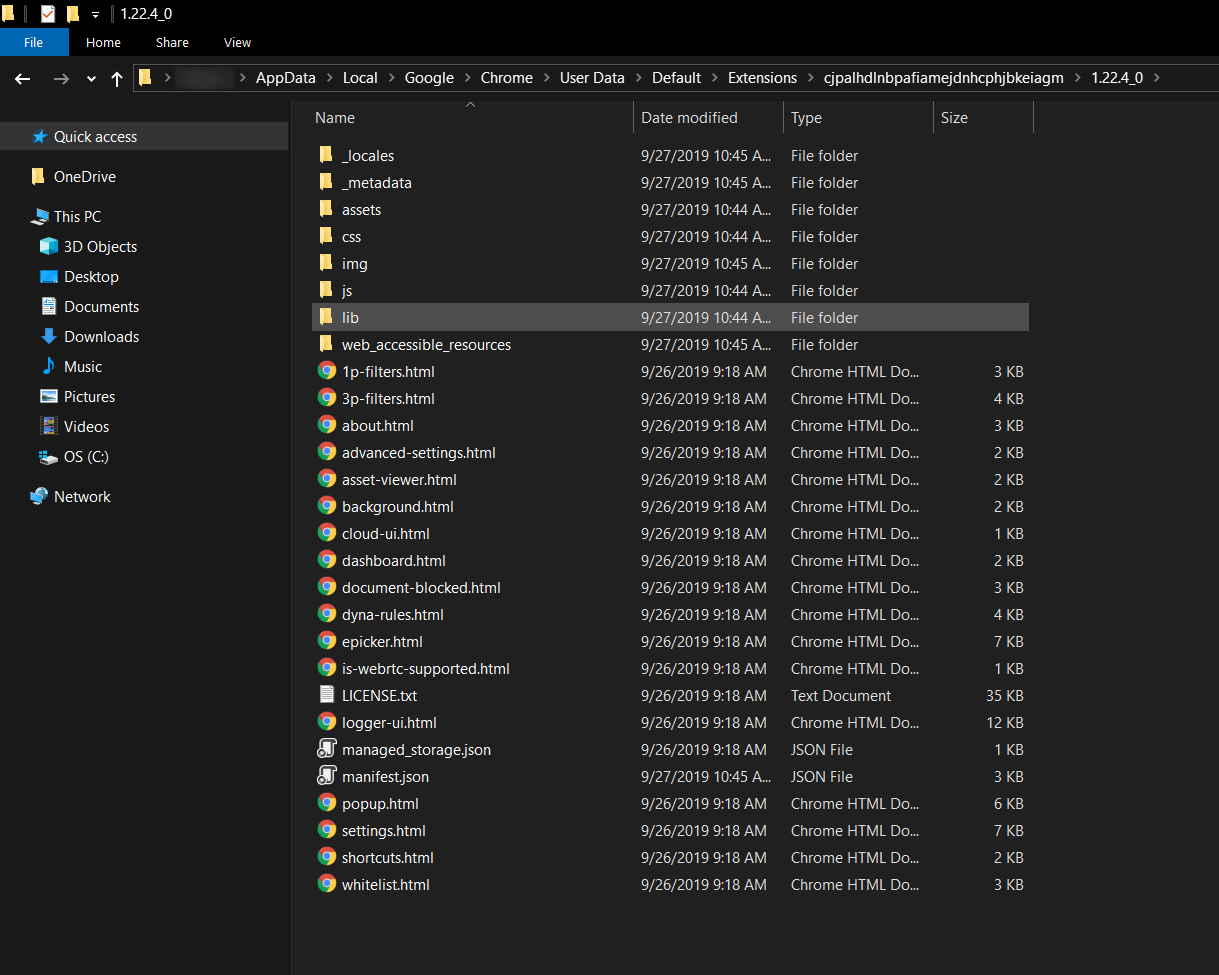
¡Eso es todo!
2. ¿Hay una manera mucho más rápida? Sí, lo hay.
Lo que necesitará es descargar una extensión de Google Chrome llamada Visor de fuente de extensión de Chrome, que puede usar directamente desde su pestaña para acceder a cualquier extensión de Chrome. código fuente.
Estos son los pasos:
Adelante, descargue la Visor de código fuente de la extensión de Chrome. Una vez que esté instalado, recibirá un mensaje de confirmación emergente que dice como se muestra a continuación.
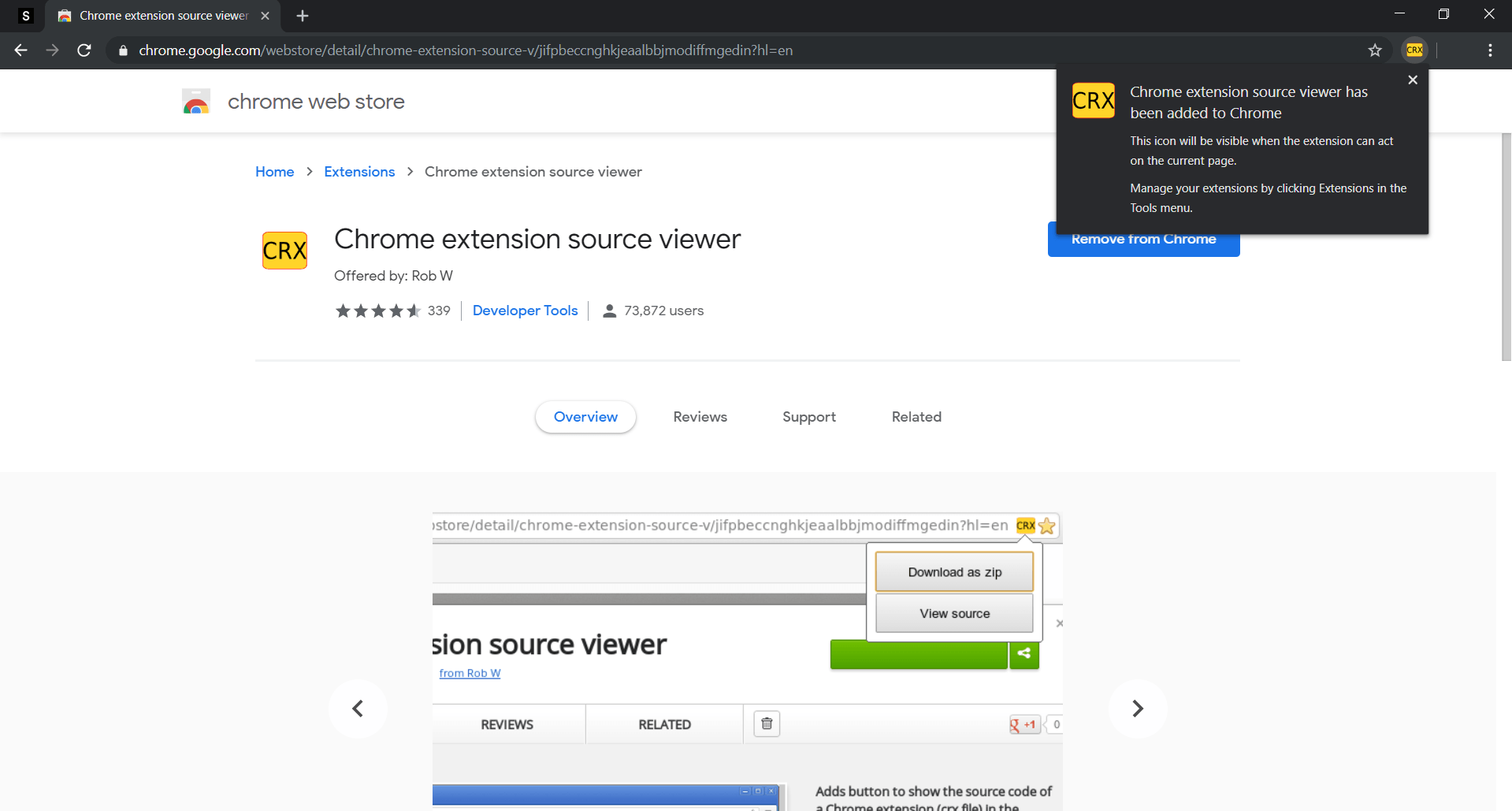
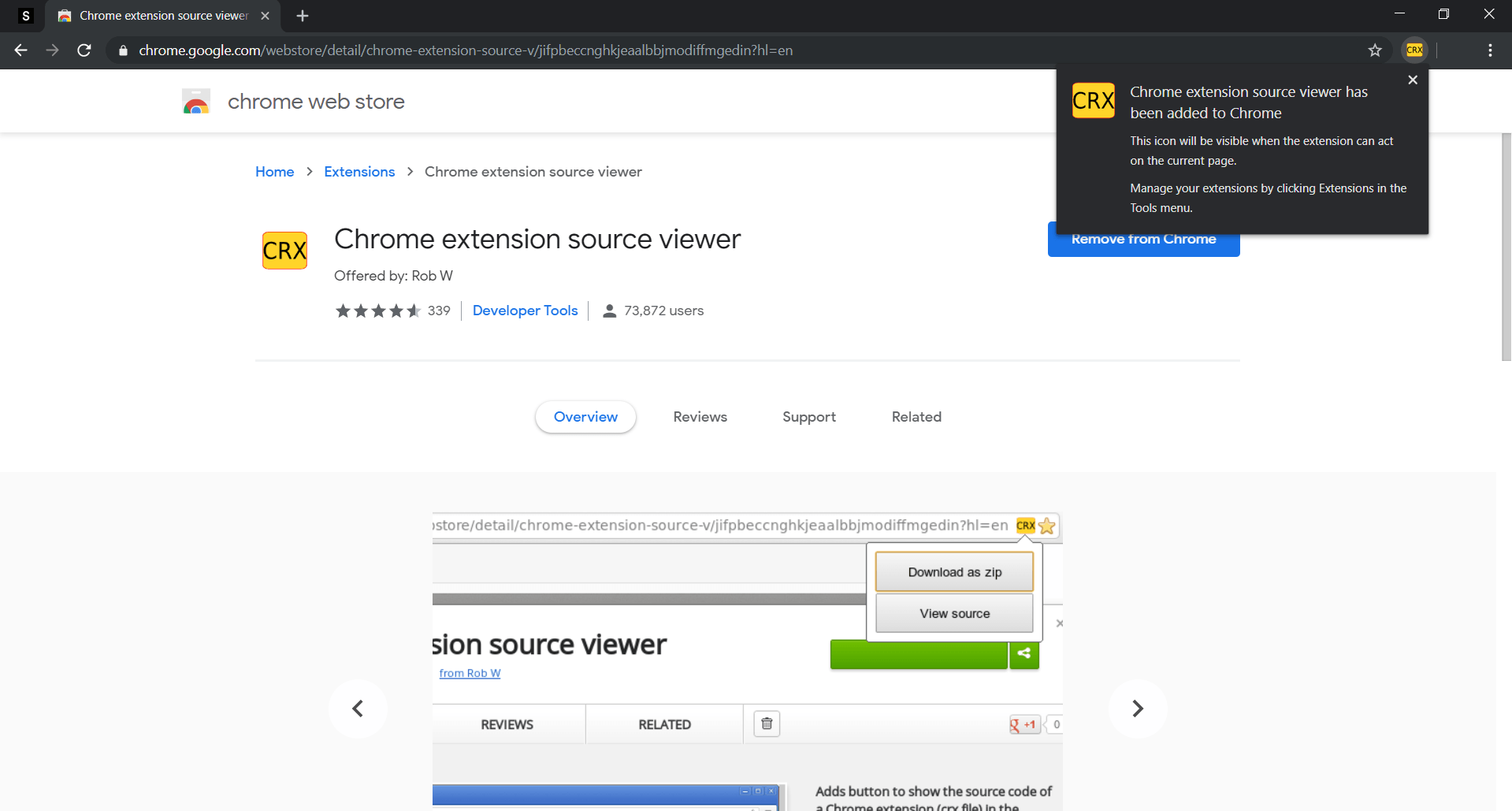 Bien. Ahora, para usar la extensión, simplemente haga clic en el ícono amarillo (el ícono de la extensión) en la barra de menú en la parte superior. Se le preguntará si desea Descargar como zip o Ver fuente de los archivos fuente de la extensión.
Bien. Ahora, para usar la extensión, simplemente haga clic en el ícono amarillo (el ícono de la extensión) en la barra de menú en la parte superior. Se le preguntará si desea Descargar como zip o Ver fuente de los archivos fuente de la extensión.
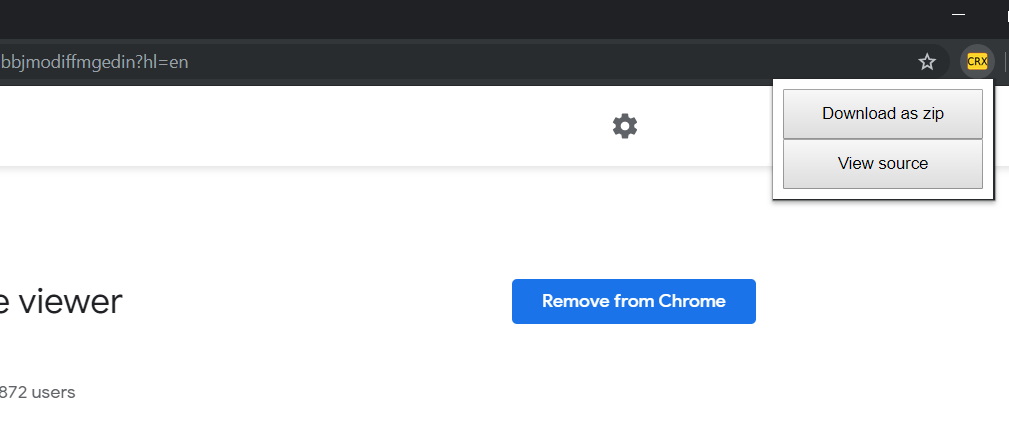
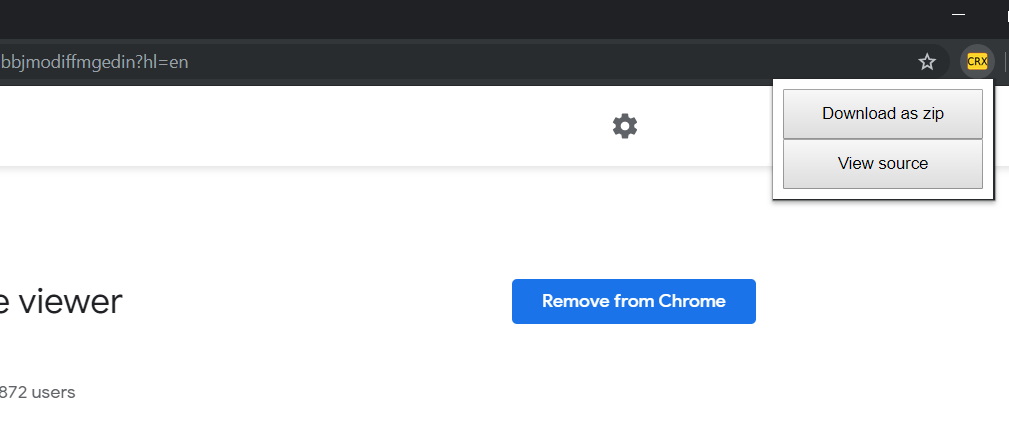 Si eliges Descargar como zip, todo lo que tienes que hacer hacer es simplemente descomprimir el archivo zip descargado usando un software como WinRAR o 7Zip y luego vea los archivos de código fuente. Si elige Ver fuente, podrá ver todo el código fuente de las extensiones de Chrome directamente en línea (como se muestra a continuación)
Si eliges Descargar como zip, todo lo que tienes que hacer hacer es simplemente descomprimir el archivo zip descargado usando un software como WinRAR o 7Zip y luego vea los archivos de código fuente. Si elige Ver fuente, podrá ver todo el código fuente de las extensiones de Chrome directamente en línea (como se muestra a continuación)
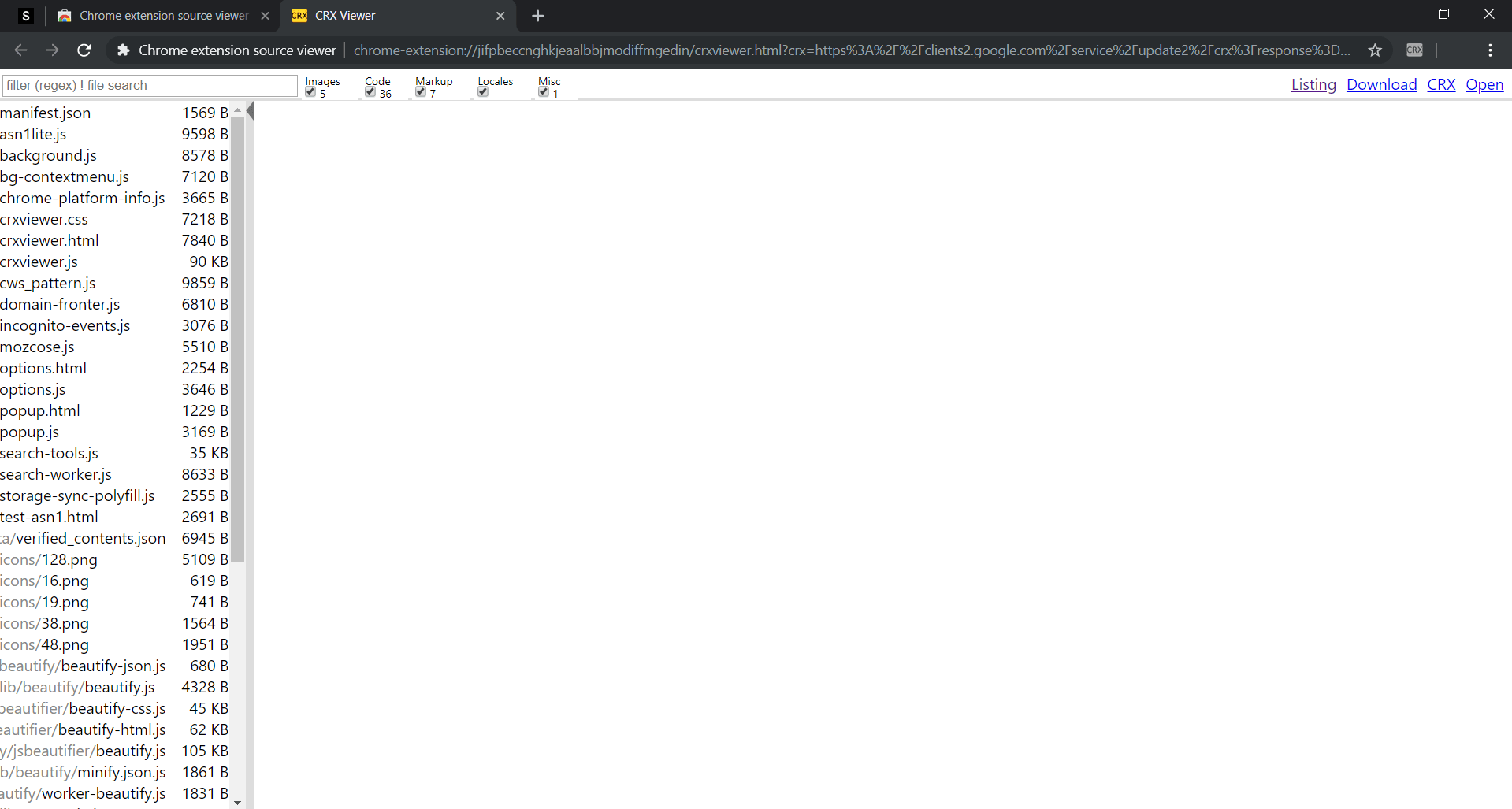
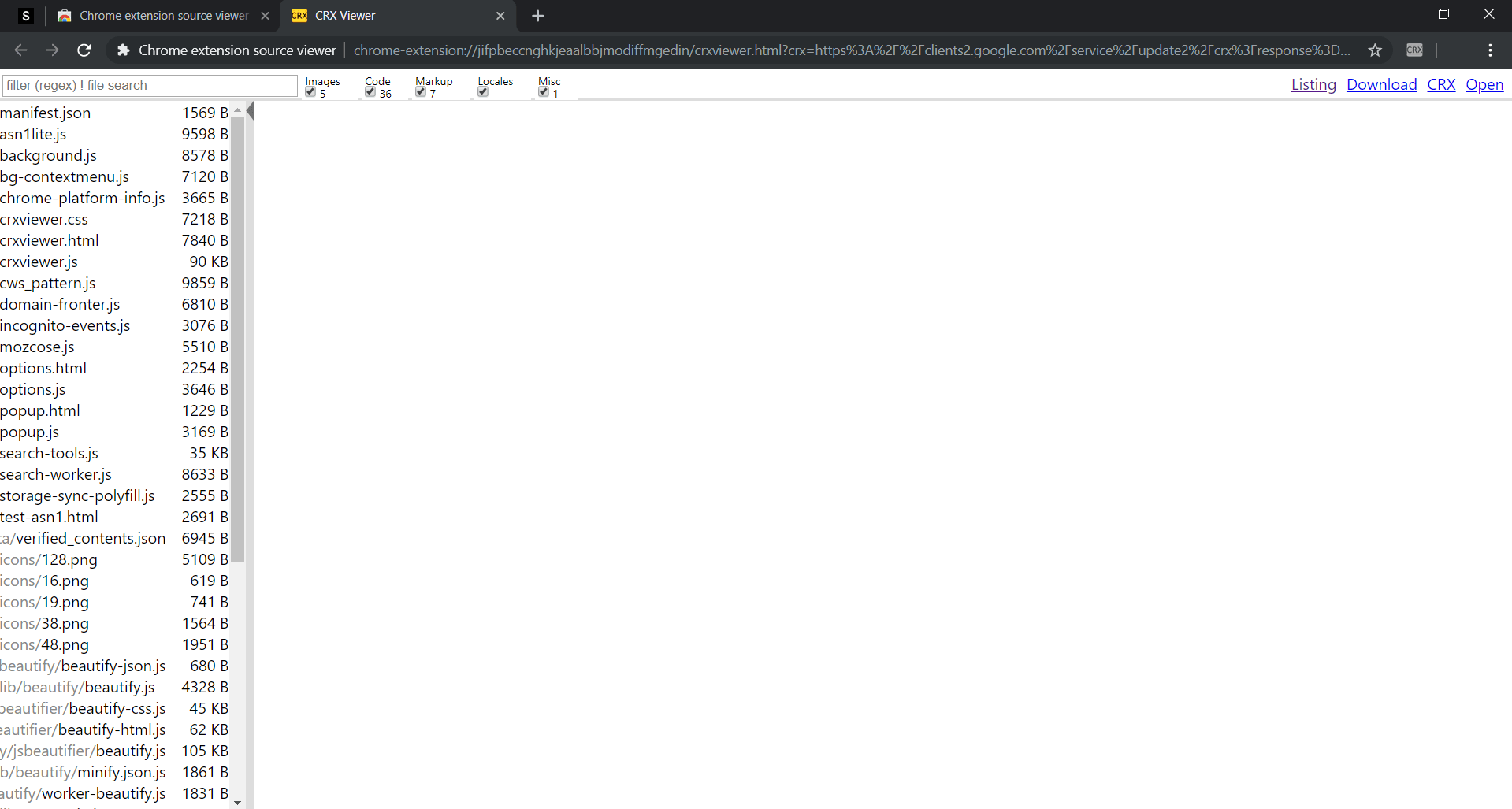
A partir de ahí, puede buscar y abrir el código fuente de la extensión de Chrome que desea ver y luego proceder a hacer lo que quiera con él.
¡Eso es prácticamente todo! 🙂 Si tiene una Mac, le mostraremos a continuación cómo puede ver los archivos en su disco duro también.
Cómo obtener el código fuente de cualquier extensión de Chrome en Mac
Simplemente puede descargar la aplicación de extensión de Google Chrome llamada Chrome extension source viewer como se muestra paso a paso arriba para acceder a los archivos fuente de cualquier extensión en su Mac.
Sin embargo, si está buscando localizar los archivos en su disco duro, así es como puede acceder a él:
En primer lugar, deberá instalar la extensión de Google Chrome para la que desea obtener el código fuente. Usando su navegador Google Chrome, una vez que haya instalado la extensión de Chrome, diríjase a su página chrome://extensions/. Como alternativa, puede acceder a esta página simplemente haciendo clic en el botón de menú de tres puntos (esquina superior derecha) > Más herramientas > Extensiones en su navegador de búsqueda Google Chrome.
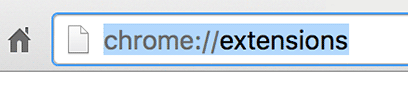
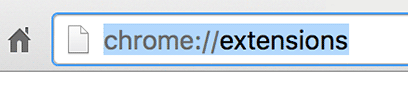 Genial. Ahora que está en su página de extensiones de Chrome, deberá deslizar el interruptor para la configuración de modo de desarrollador ubicado en la esquina superior derecha.
Genial. Ahora que está en su página de extensiones de Chrome, deberá deslizar el interruptor para la configuración de modo de desarrollador ubicado en la esquina superior derecha.

 Una vez que haya verificado eso, busque el ID de la extensión de Chrome que desea probar y obtenga el código fuente. Para esta guía, elegiré UBlock Origin para esta guía donde el ID correspondiente es”cjpalhdlnbpafiamejdnhcphjbkeiagm”. Ahora aquí es donde los pasos son diferentes si está usando una Mac. Lo que deberás hacer es, habiendo tenido el ID de la extensión de Chrome, deberás dirigirte a chrome://version/ en la barra de búsqueda de su navegador Chrome. ¿Por qué debe hacerse esto, usted puede pedir? Bueno, esta página le mostrará dónde ubicar la carpeta para la extensión de Chrome en el disco duro de su Mac.
Una vez que haya verificado eso, busque el ID de la extensión de Chrome que desea probar y obtenga el código fuente. Para esta guía, elegiré UBlock Origin para esta guía donde el ID correspondiente es”cjpalhdlnbpafiamejdnhcphjbkeiagm”. Ahora aquí es donde los pasos son diferentes si está usando una Mac. Lo que deberás hacer es, habiendo tenido el ID de la extensión de Chrome, deberás dirigirte a chrome://version/ en la barra de búsqueda de su navegador Chrome. ¿Por qué debe hacerse esto, usted puede pedir? Bueno, esta página le mostrará dónde ubicar la carpeta para la extensión de Chrome en el disco duro de su Mac.
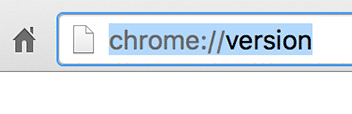
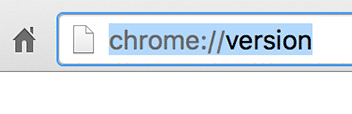 En la página de la versión de Chrome, simplemente resalte y copie la ruta de referencia junto a Ruta del perfil. Necesitarás esta información en el siguiente paso en el que usaremos Finder para buscar los archivos de origen de la extensión.
En la página de la versión de Chrome, simplemente resalte y copie la ruta de referencia junto a Ruta del perfil. Necesitarás esta información en el siguiente paso en el que usaremos Finder para buscar los archivos de origen de la extensión.
![]()
![]() Una vez que tenga la ruta de referencia para el código fuente de la extensión de Chrome, simplemente abra Finder en su Mac. Haga clic en la pestaña Ir en su menú superior y luego haga clic en Ir a la carpeta…
Una vez que tenga la ruta de referencia para el código fuente de la extensión de Chrome, simplemente abra Finder en su Mac. Haga clic en la pestaña Ir en su menú superior y luego haga clic en Ir a la carpeta…
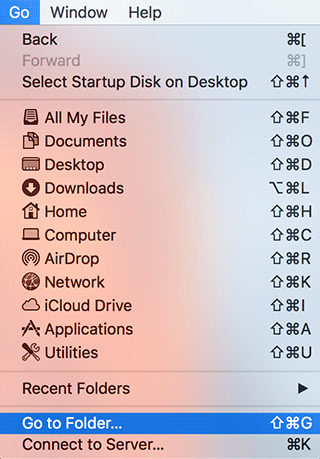
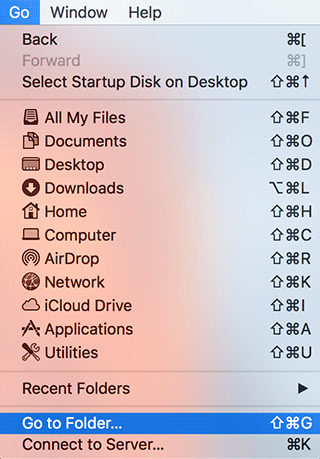 A continuación, pegue la ruta de referencia que había copiado en Paso 5 aquí y luego presione Ir para que Finder abra esa carpeta. Encontrará que en la ventana del Finder que se ha abierto, se ubicará aquí una carpeta Extensiones. Simplemente haga doble clic para abrir la carpeta Extensiones que contendrá el código fuente de todas las extensiones de Chrome. En esta página, encontrará una serie de carpetas extrañamente con nombres largos. Estos nombres son, de hecho, los ID de la extensión de Chrome. Entonces, según el ID de la extensión de Chrome que querías encontrar en el Paso 3, simplemente abre la carpeta con el nombre apropiado. Esta será la carpeta que contiene el código fuente de la extensión de Chrome que estás buscando. Por último, debe encontrar todos los archivos de origen que se organizarán aquí.
A continuación, pegue la ruta de referencia que había copiado en Paso 5 aquí y luego presione Ir para que Finder abra esa carpeta. Encontrará que en la ventana del Finder que se ha abierto, se ubicará aquí una carpeta Extensiones. Simplemente haga doble clic para abrir la carpeta Extensiones que contendrá el código fuente de todas las extensiones de Chrome. En esta página, encontrará una serie de carpetas extrañamente con nombres largos. Estos nombres son, de hecho, los ID de la extensión de Chrome. Entonces, según el ID de la extensión de Chrome que querías encontrar en el Paso 3, simplemente abre la carpeta con el nombre apropiado. Esta será la carpeta que contiene el código fuente de la extensión de Chrome que estás buscando. Por último, debe encontrar todos los archivos de origen que se organizarán aquí.
¡Ya has terminado!
Esperamos que esta guía te haya ayudado a obtener el código fuente de cualquier extensión de Google Chrome que hayas estado buscando.
Si tienes Si tiene otras preguntas relacionadas con este artículo, no dude en dejar un comentario a continuación.